Live Photos to atrakcyjna technologia wizualna na najnowszych urządzeniach z systemem iOS. Nie jest to standardowy plik ze zdjęciami ani plik wideo. Innymi słowy, Live Photos są kodowane z unikalnym kodekiem, więc jest animowany tylko na części urządzeń iOS. To ma sens, że ludzie szukają metod zamień Live Photos na GIF ponieważ staną się nieruchomymi zdjęciami, jeśli udostępnisz je bezpośrednio. Podzielimy się najlepszymi sposobami kodowania Live Photos do obrazów GIF bez utraty ramek w tym poście.
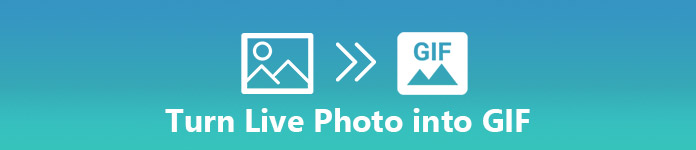
- Część 1: Jak przekonwertować iPhone Live Photo do GIF na iOS 11 / 12
- Część 2: Jak zamienić Live Photo w GIF na iOS 10 lub wcześniej
- Część 3: Jak przekonwertować Live Photo na GIF na PC
1 część: Jak przekonwertować iPhone Live Photo do GIF na iOS 11 / 12
Apple wprowadził wiele nowych funkcji do iOS 11, w tym Live Photos to GIFs i Animowany album. Oznacza to, że jeśli Twój iPhone lub iPad został zaktualizowany do systemu iOS 11 lub nowszego, możesz bezpośrednio konwertować zdjęcia na GIFy.
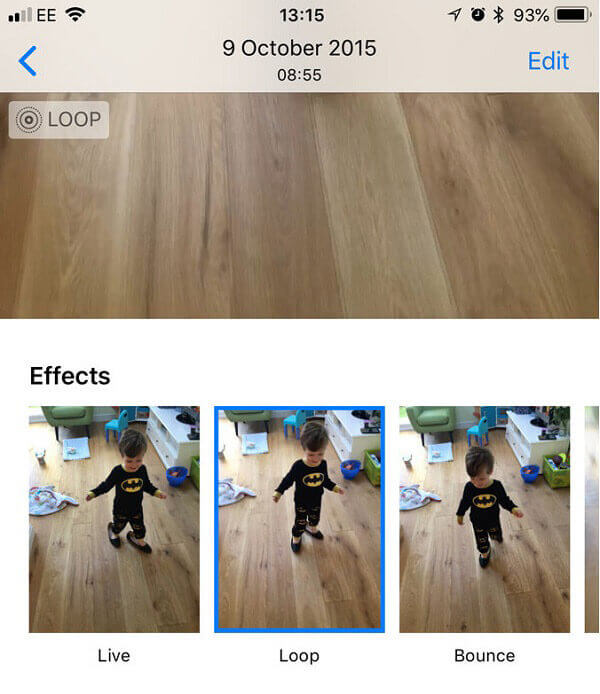
Krok 1: Idź do swojego ZDJĘCIA aplikacja z ekranu głównego, przejdź do Albumy kartę z dolnej prawej strony i dotknij Zdjęcia żywo album.
Krok 2: Przewiń w dół, aby znaleźć zdjęcie na żywo, które chcesz zamienić na obraz GIF, i dotknij go, aby otworzyć go na pełnym ekranie. Następnie przesuń palcem w górę, aby wyświetlić Dodawanie efektów patka.
Krok 3: Tutaj możesz uzyskać kilka efektów. Wśród nich Pętla i Odbić się opcje są związane z konwersją Live Photo na GIF. Pierwszy z nich utworzy GIF, który będzie się ciągle odtwarzał. Ta ostatnia sprawia, że gra do przodu i do tyłu, a następnie do przodu i tak dalej.
Krok 4: Po wybraniu właściwego efektu przejdź do Animowany album w aplikacji Zdjęcia. Wtedy otrzymasz obraz GIF. Nadal możesz również znaleźć swoje zapisane pliki GIF na iPhone zostanie zapisany w tym folderze.
2 część: Jak zamienić Live Photo w GIF na iOS 10 lub wcześniej
Natywna funkcja konwersji Live Photo to GIF jest dostępna tylko dla iOS 11 i wyżej. Musisz więc użyć konwertera Live Photos innej firmy do konwertera GIF, jeśli twój iPhone działa z iOS 10 lub wcześniejszym. Google wydało aplikację Live Photos to GIF o nazwie Motion Stills. Ma możliwość konwersji twoich zdjęć na żywo na animowane obrazy lub klipy wideo.
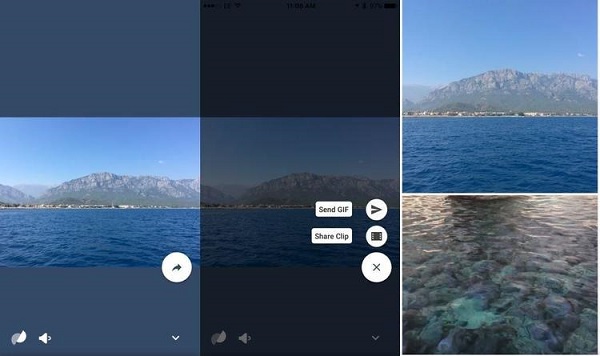
Krok 1: Otwórz swój sklep App Store i wyszukaj ruchy. Następnie zainstaluj go na swoim iPhonie lub iPadzie.
Krok 2: Następnie otwórz aplikację konwertera na ekranie głównym i zezwól na dostęp do Rolki z aparatu.
Krok 3: Stuknij zdjęcie na żywo, które chcesz zakodować w formacie GIF, aby otworzyć je w aplikacji Motions Still.
Krok 4: Dotknij strzałka przycisk w lewym dolnym rogu. Wtedy będziesz miał dwie możliwości, Wyślij GIF i Udostępnij klip . Tutaj wybieramy Wyślij GIF opcja.
Krok 5: Następnie udostępnij GIF do ulubionych mediów społecznościowych lub kanału.
Uwaga: Ruchy Wciąż zawiera kilka niestandardowych opcji związanych z konwersją zdjęć na żywo. Stuknij w Ustawienia z przyciskiem koła zębatego, aby otworzyć ekran Ustawienia. Tutaj możesz dostosować jakość GIF, GIF ze znakiem wodnym i inne. Obsługuje trzy typy jakości GIF i możesz ustawić je według własnych preferencji.
3 część: Jak uzyskać GIF na iPhone z komputera
Zarówno natywny konwerter Live Photo, jak i aplikacje konwertera innych firm mogą przetwarzać tylko jedno zdjęcie Live na raz. Oprogramowanie Desktop jest w stanie konwertować wiele zdjęć Live na GIF w partii. Potrzebne jest jednak potężne narzędzie do transferu przekonwertowanego pliku GIF na iPhone'a. Apeaksoft MobieTrans to profesjonalny menedżer danych dla urządzeń z systemem iOS.
- Synchronizuj obrazy (GIF, PNG, JPEG) z telefonem iPhone z komputera w oryginalnym stanie.
- Całkiem prosty w obsłudze, ponieważ interfejs jest dobrze zaprojektowany.
- Dodaj oceany obrazów GIF do swojego iPhone'a w tym samym czasie za pomocą wielowątkowości.
- Obsługa wszystkich iPhone'ów i iPadów z systemem iOS 17 i starszym.
Jak przesyłać obrazy GIF do iPhone'a z komputera
Krok 1: Uzyskaj najlepszy transfer GIF na swój komputer
Pobierz i zainstaluj najlepszy transfer obrazów GIF na komputer i uruchom go. Następnie podłącz iPhone'a do komputera za pomocą kabla USB.
Narzędzie do transferu automatycznie rozpozna urządzenie z systemem iOS.

Krok 2: Zwolnij miejsce na przechowywanie obrazów GIF
Interfejs główny wyświetli informacje na temat Twojego iPhone'a, w tym wolnego miejsca. Jeśli w telefonie iPhone brakuje pamięci, należy usunąć niepotrzebne pliki. Idź do ZDJĘCIA I wybierz opcję Zdjęcia żywo na przykład na karcie podrzędnej z lewej kolumny, a następnie sprawdź niechciane zdjęcia i kliknij Kosz przycisk w górnej części okna.

Krok 3: Przenieś pliki GIF do iPhone'a z komputera
Kliknij Plus na górnej wstążce, aby wywołać okno dialogowe otwierania pliku. Następnie znajdź obrazy GIF na dysku twardym i naciśnij Otwarte. Obrazy GIF trafią do ożywiony album na iPhone'a automatycznie.

Wnioski
Podzieliliśmy się trzema podejściami do konwersji zdjęć Live Photo na animowane obrazy GIF. Domyślnie dostępny jest natywny konwerter Live Photo w iOS 11 i nowszych. Możesz skorzystać z naszego przewodnika, aby zmienić swoją kolekcję zdjęć w animowane pliki GIF. W przypadku systemu iOS 10 i wcześniejszych musisz opanować aplikację innej firmy, aby wykonać zadanie. Na przykład aplikacja Google Motions Still może zamienić zdjęcia na żywo w GIF lub klipy wideo. Najszybszym sposobem przetwarzania zdjęć na żywo są konwertery zdjęć na komputer.








